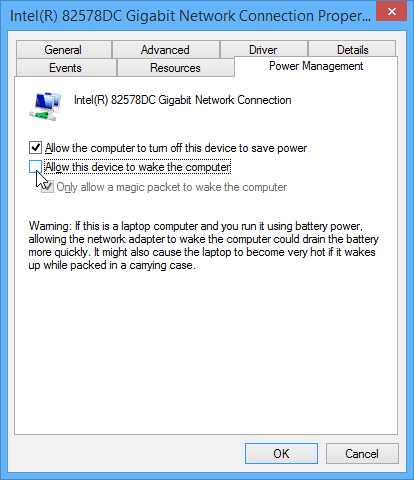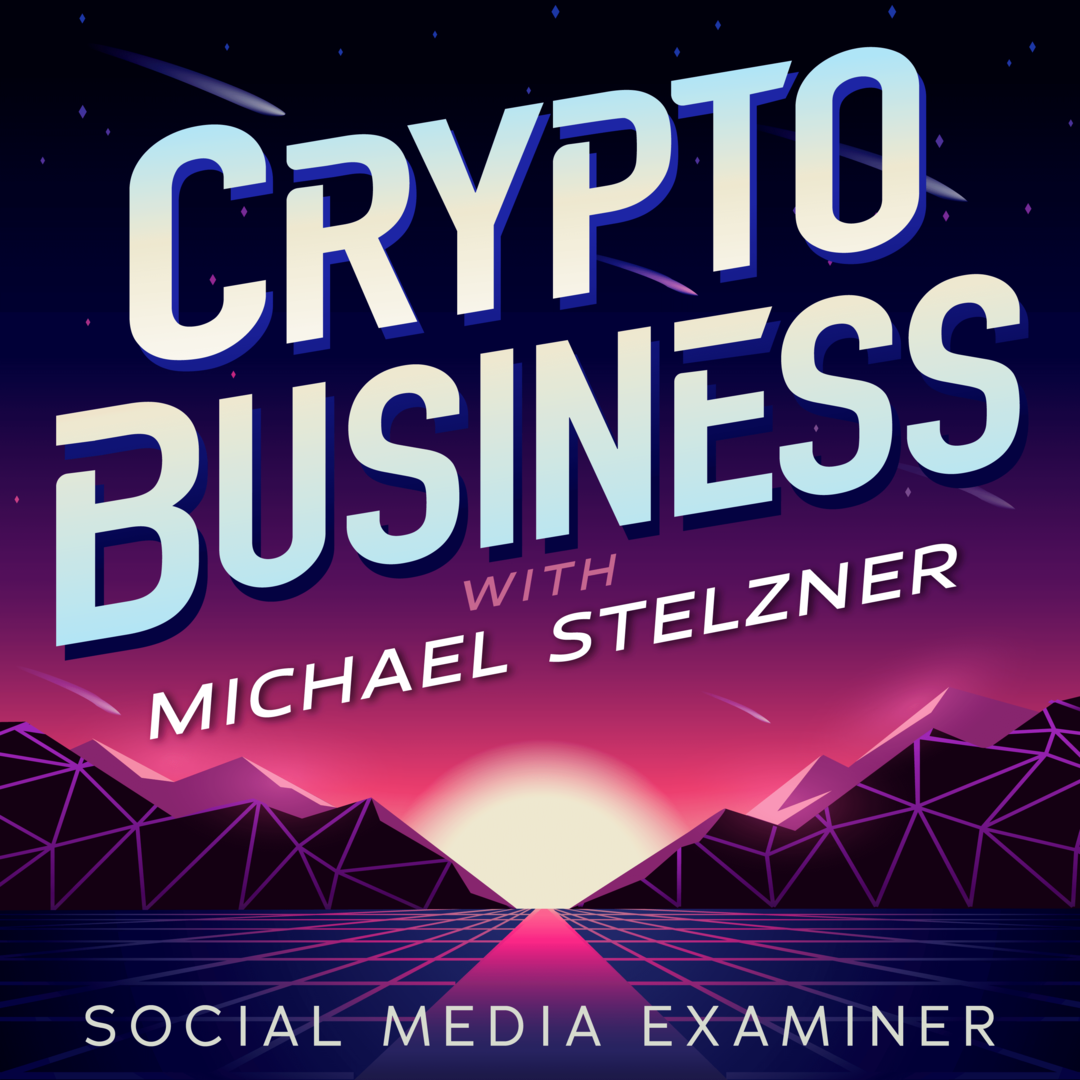Beheben von Windows 7: Verhindern, dass Windows aus dem Ruhezustand aufwacht
Microsoft Windows 8 Vindovs 7 / / March 18, 2020
Es ist ärgerlich, wenn Sie Ihren Computer vor dem Schlafengehen in den Ruhezustand versetzen und wenn Sie aufwachen, stellt sich heraus, dass das System die ganze Nacht lief. Hier erfahren Sie, wie Sie das Problem beheben können.
Wenn Sie versuchen, ein paar Dollar Strom zu sparen, ist es eine gute Lösung, Ihren Computer nach einiger Zeit der Inaktivität in den Energieeinstellungen in den Energiesparmodus zu versetzen. Angeschlossene Geräte können jedoch dazu führen, dass der Computer aufwacht. Zum Beispiel kann eine leichte Bewegung der Tastatur oder Maus es wecken.
Es ist auch ziemlich ärgerlich, wenn Sie Ihren Computer vor dem Schlafengehen in den Ruhezustand versetzen und wenn Sie aufwachen, stellt sich heraus, dass das System die ganze Nacht lief. So beheben Sie das Problem beim Aufwachen Ihres Computers.
Deaktivieren Sie Maus oder Tastatur in Windows
Es ist leicht zu verhindern, dass Mausbewegungen Ihren Computer in Windows 7 oder 8.1 nicht aufwecken. Öffnen Sie auf dem Desktop die Systemsteuerung und klicken Sie auf Maus.
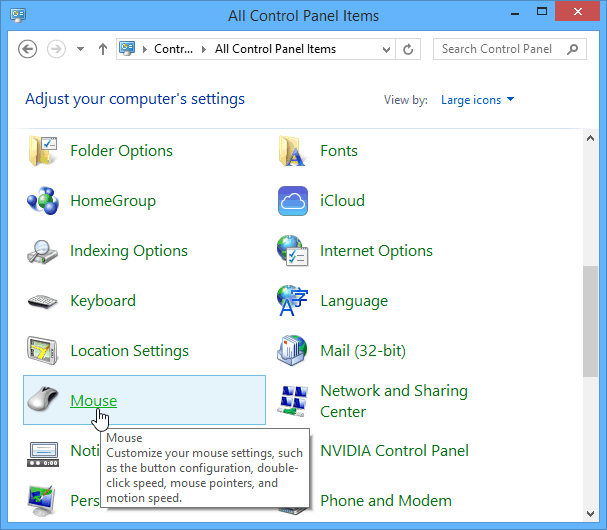
Oder klicken Sie in Windows 7 auf die Schaltfläche Start und geben Sie Folgendes ein: Maus und drücken Sie die Eingabetaste.
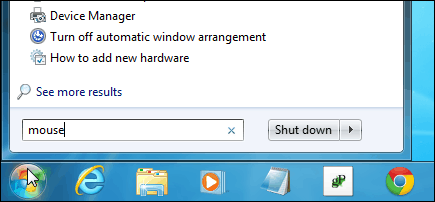
Wählen Sie in den daraufhin angezeigten Fenstern die Registerkarte Hardware und klicken Sie auf Eigenschaften.
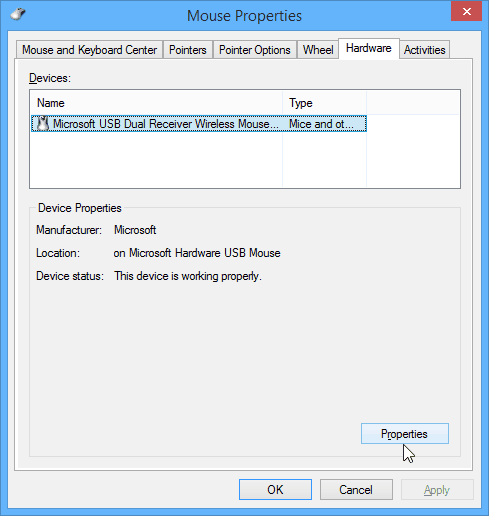
Klicken Sie anschließend auf der Registerkarte Allgemein auf die Schaltfläche Einstellungen ändern.
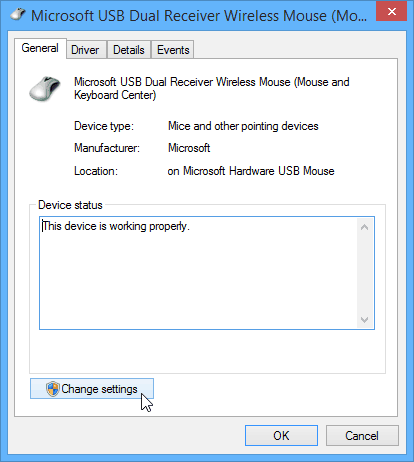
Deaktivieren Sie im nächsten Bildschirm auf der Registerkarte Energieverwaltung die Option Lassen Sie dieses Gerät den Computer aufwecken und klicken Sie auf OK.
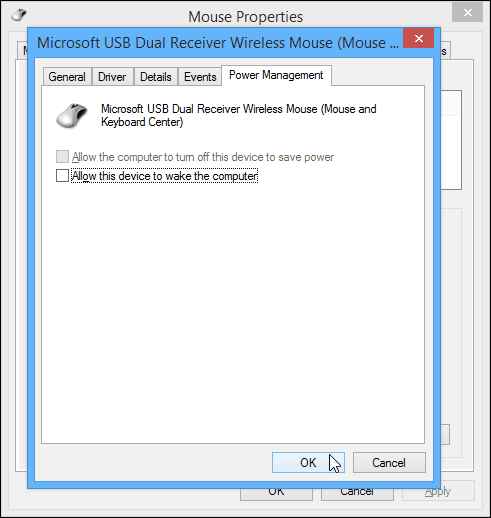
Der Vorgang ist auch für die Tastatur derselbe. Wählen Sie Tastatur in der Systemsteuerung aus und folgen Sie demselben Pfad zur Energieverwaltung. Deaktivieren Sie diese Option Lassen Sie dieses Gerät den Computer aufwecken und klicken Sie auf OK.
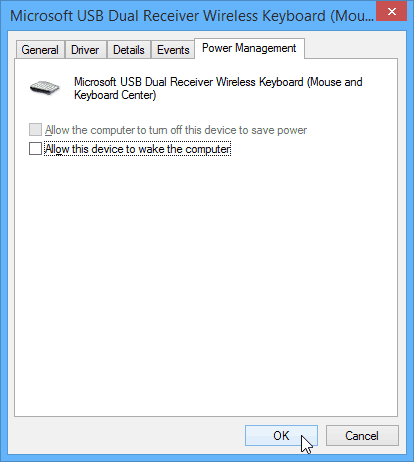
Andere Geräte und Netzwerkaktivitäten, die Windows aus dem Ruhezustand wecken
Während normalerweise die Maus oder Tastatur Ihren Computer aufweckt, kann andere Hardware dazu führen, dass Ihr Computer ebenfalls aufwacht. Um herauszufinden, was es aufweckt, können Sie einige praktische Befehle verwenden.
powercfg –lastwake
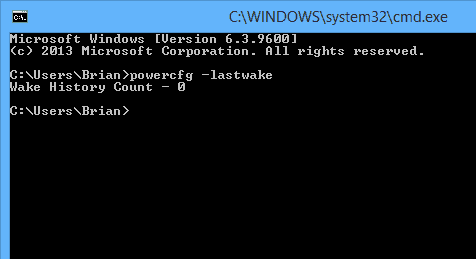
Wenn dies nicht funktioniert, können Sie hier einen leistungsstärkeren Befehl verwenden. Dadurch werden alle Hardwaregeräte aufgelistet, die berechtigt sind, Ihren Computer zu aktivieren.
powercfg –devicequery wake_armed
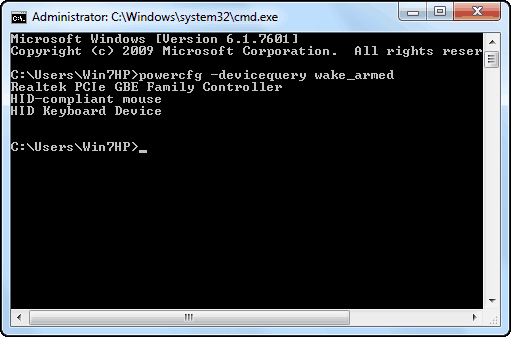
Es ist auch erwähnenswert, dass die Netzwerkaktivität auch Ihren Computer aufwecken kann. Um es zu stoppen, lesen Sie unseren Artikel über So verhindern Sie, dass Netzwerkaktivitäten Windows aktivieren.